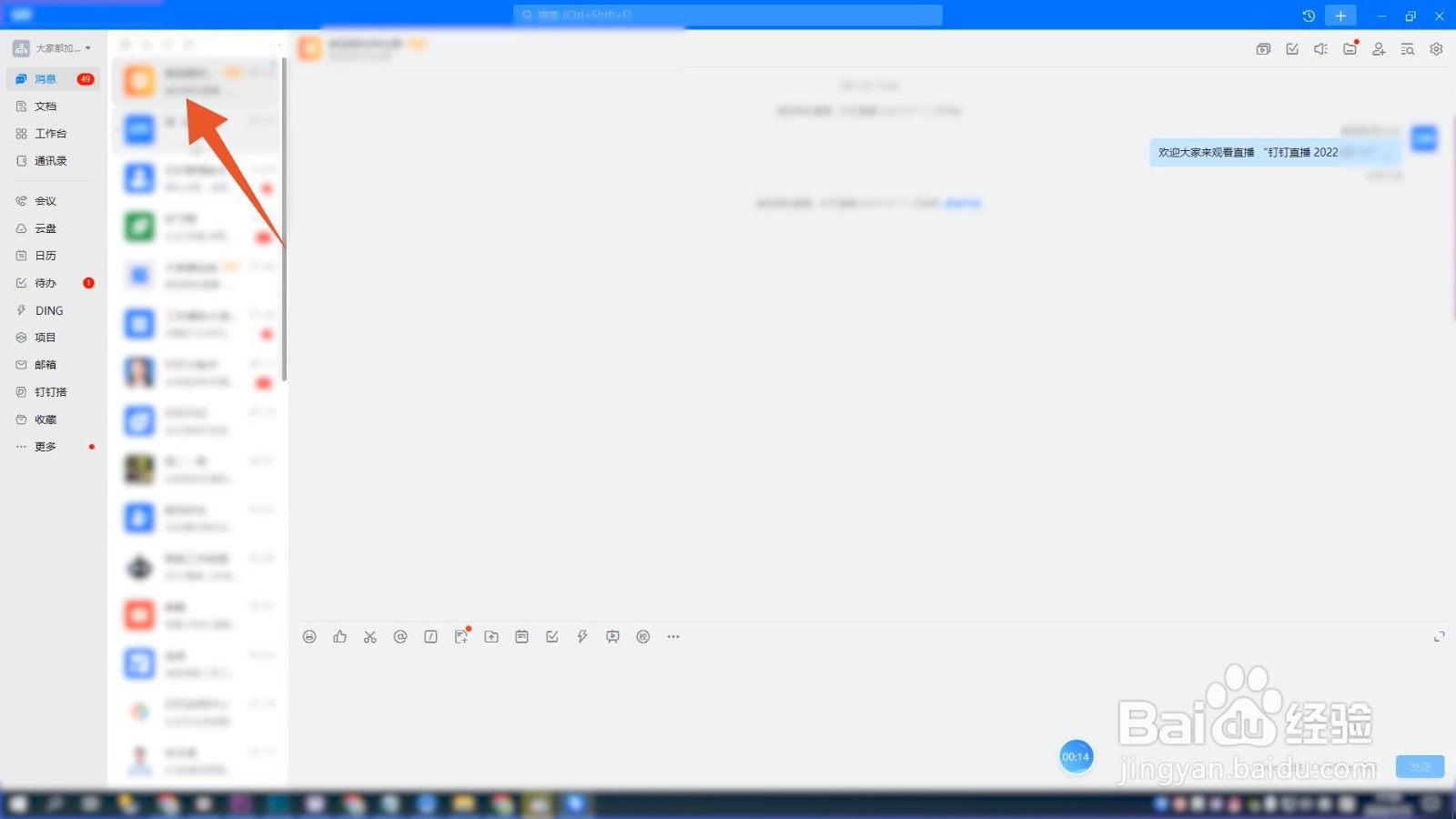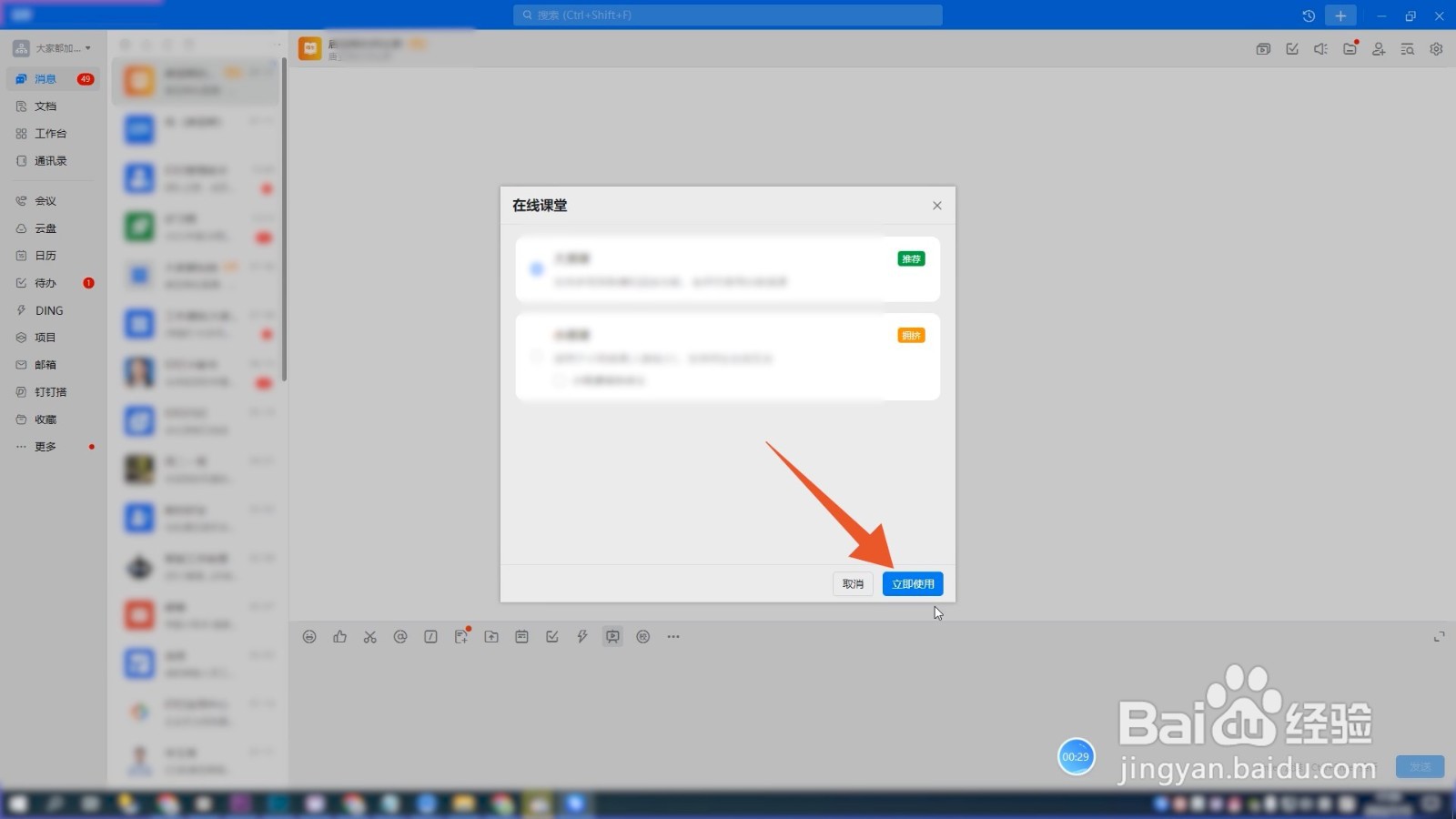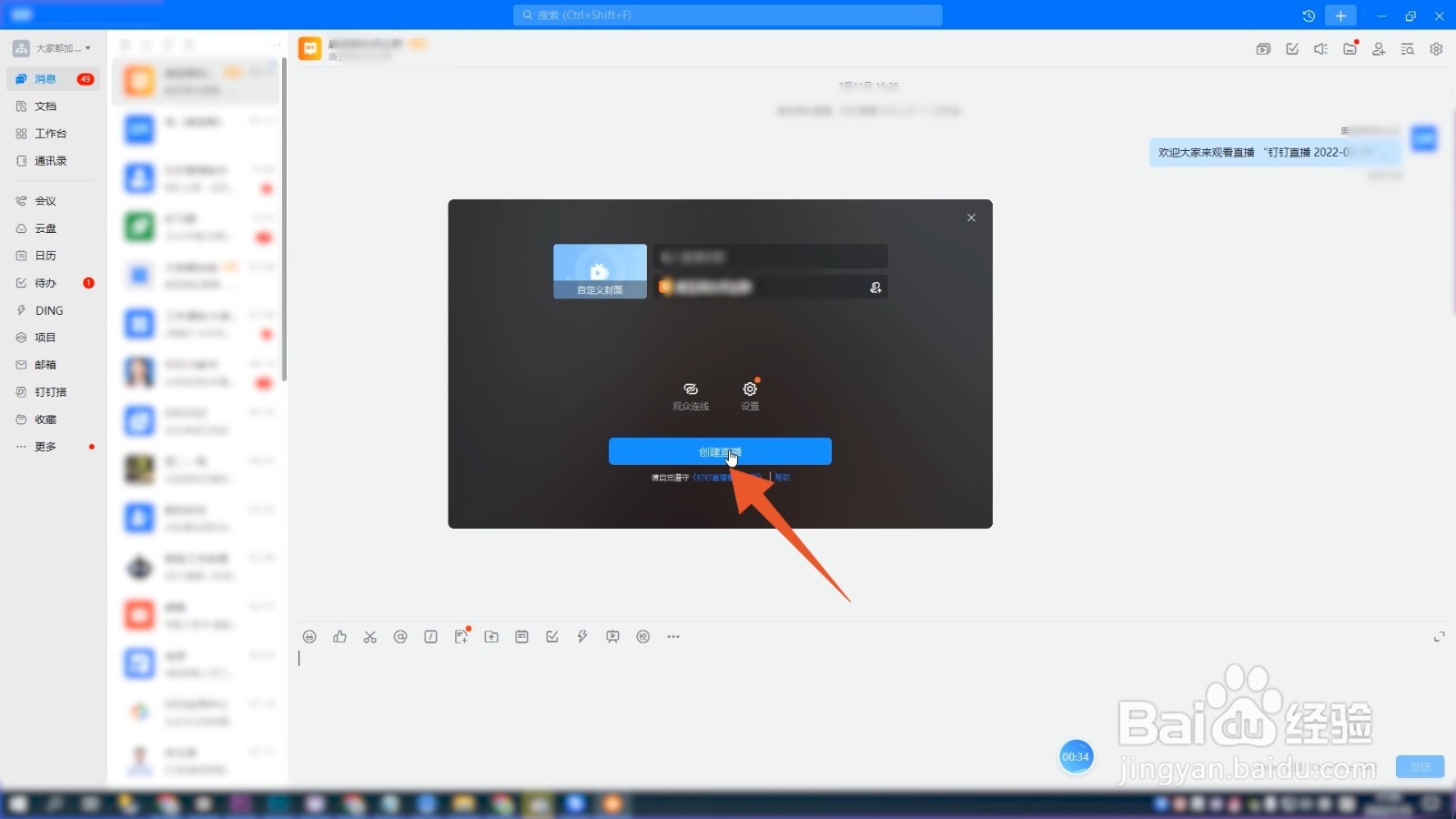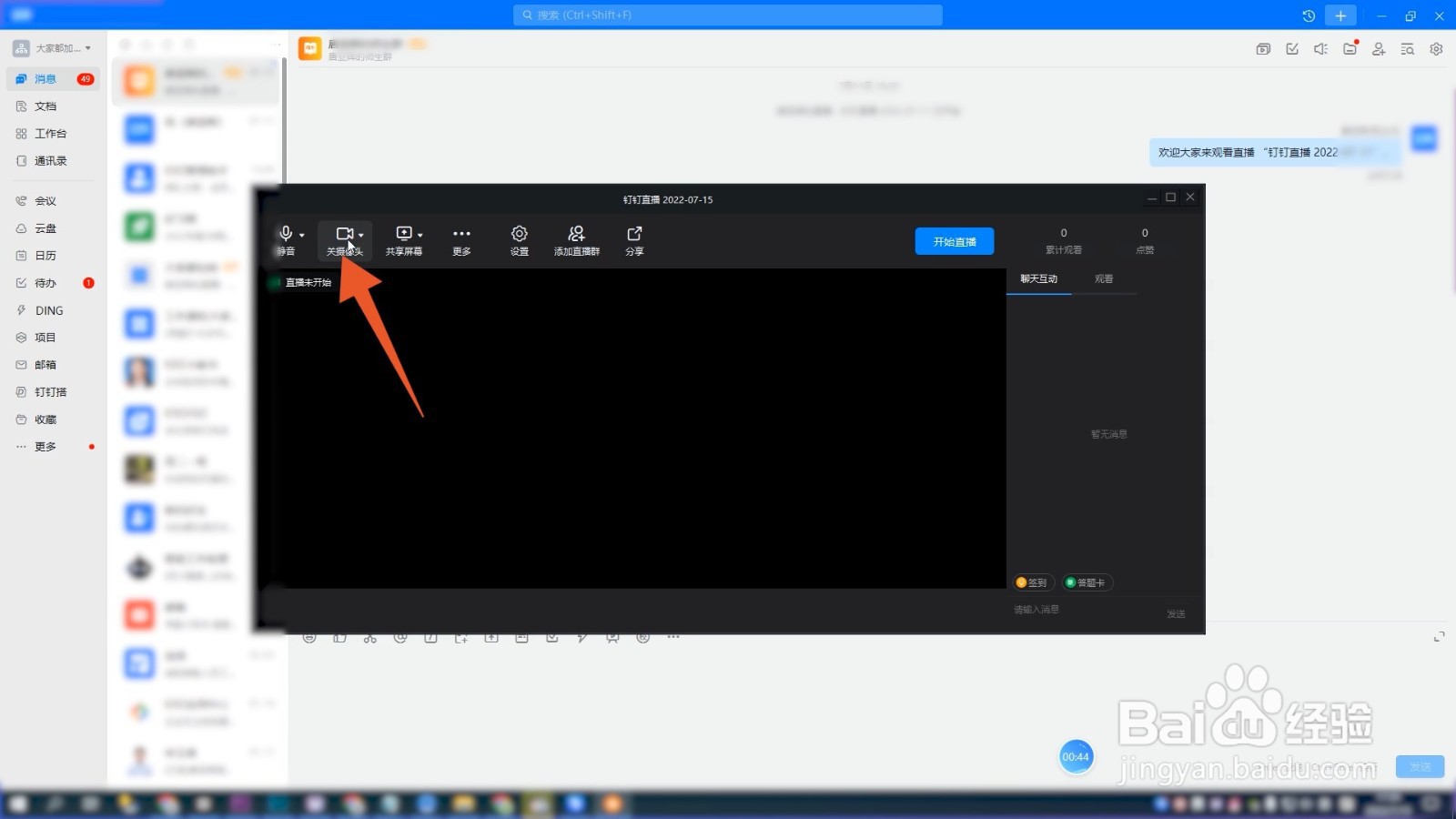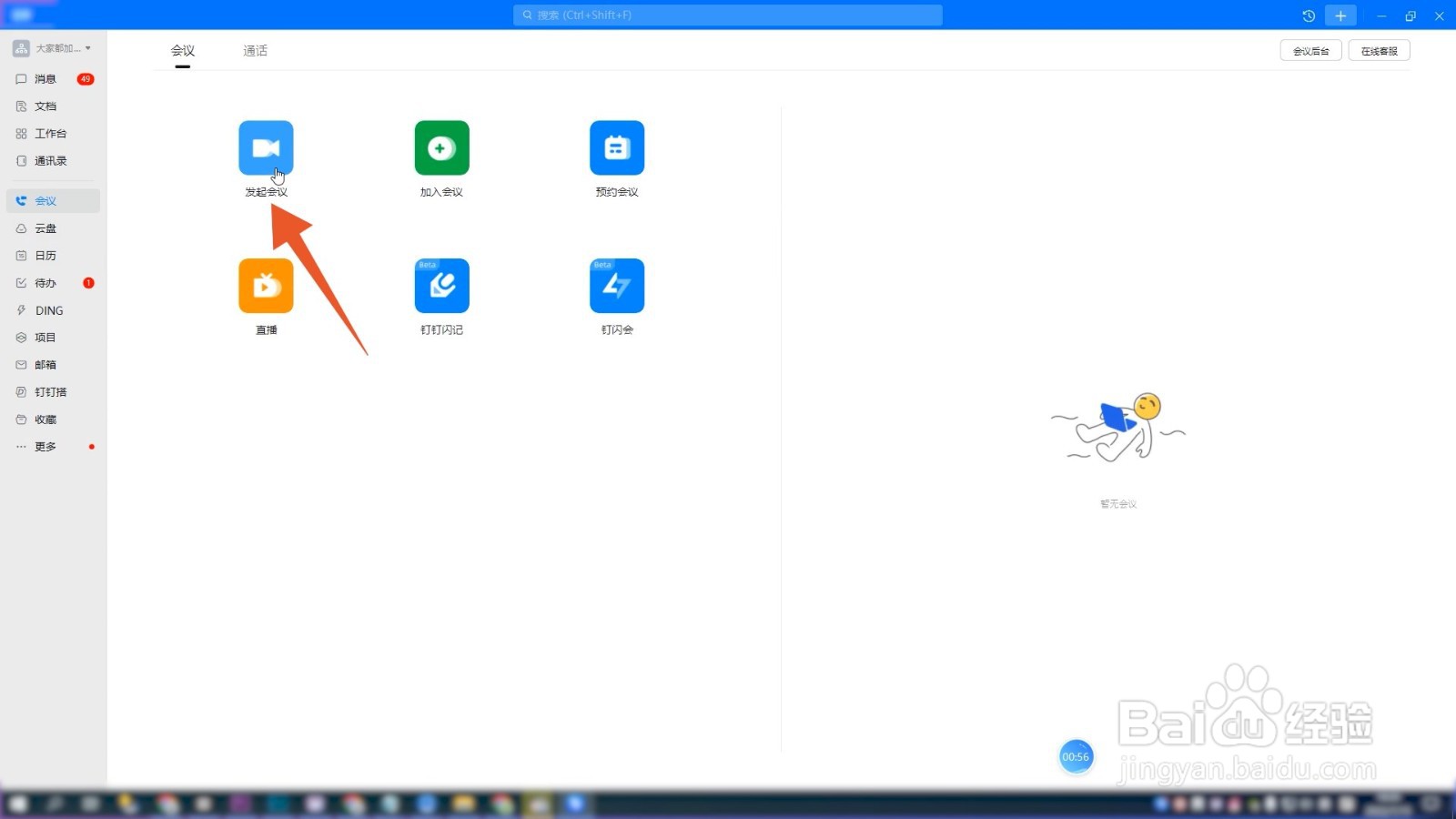电脑钉钉摄像桌薜兀变头一般在线课堂开启,本答案介绍了电脑课堂直播开摄像头、电脑会议直播开摄像头的方法,Windows跟mac系统的操作步骤一致,以下是电脑课堂直播开摄像头操作步骤:
工具/原料
联想Y7000P
Windows10
钉钉6.5.30
课堂直播开摄像头
1、点击群聊进入到电脑钉钉主页面,选择一个群聊点击进入。
2、点击在线课堂图标切换至聊天对话框界面之后,找到在线课堂图标并点击。
3、选择立即使用进入到在线课堂界面后,选择开课的班,右下方点击立即使用。
4、选择创建直播接着在新的页面,下方中间位置点击创建直播进入。
5、点击开启摄像头并开启进入到直播页面后,左上方位置找到摄像头开启即可。
会议直播开摄像头
1、点击会议进入到钉钉主页面,左侧找到会议选项点击进入。
2、点击会议类型翻转至会议界面之后,选择会议的类型点击进入。
3、点击先进入会议切换至会议主题界面后,找到下方位置的先进入会议。
4、打开摄像头进入到视频会议页面之后,左下方位置开启摄像头即可。